Windows 11/10에서 MSCONFIG의 고급 부팅 옵션 설명
MSConfig 또는 시스템 구성 유틸리티 는 (System Configuration Utility )시작 항목, 부팅 옵션, 서비스 및 안전 모드 부팅(manage startup items, boot options, Services & boot in Safe Mode) 등 을 관리할 수 있는 Windows 에 내장된 도구입니다 . 부팅 섹션 아래에 고급 옵션(Advanced Options) 버튼이 있습니다. 이 섹션에서는 프로세서 수, 메모리 양, 디버그 및 전역 디버그(Global Debug) 설정과 같은 구성 옵션에 액세스할 수 있습니다. 이러한 옵션은 고급 사용자를 위해 시스템을 진단하기 위한 최후의 수단이라는 점을 명심하십시오. Windows 11/10MSCONFIG 에서 이러한 부팅 고급 (Boot Advanced)옵션(Options) 에 대해 자세히 설명 합니다.
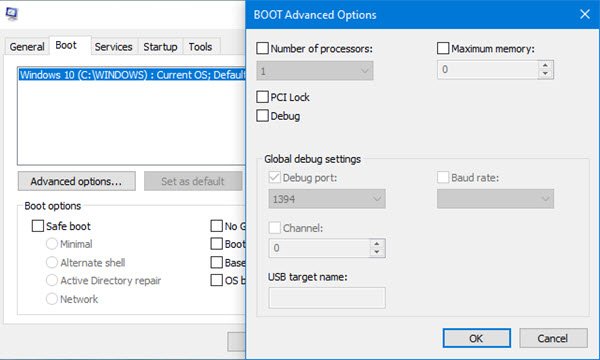
MSCONFIG의 고급 부팅 옵션
한 가지 분명히 이해해야 할 것이 있습니다. 시스템 구성 유틸리티 또는 MSCONFIG(System Configuration Utility or MSCONFIG) 의 고급 부팅 섹션은 문제 해결을 위해 만들어졌습니다. 그러나 최종 사용자가 이 옵션을 찾을 때 혼란이 발생합니다. 이러한 설정을 변경하지 않고 기본값으로 유지하는 것이 좋습니다.
프로세서 수
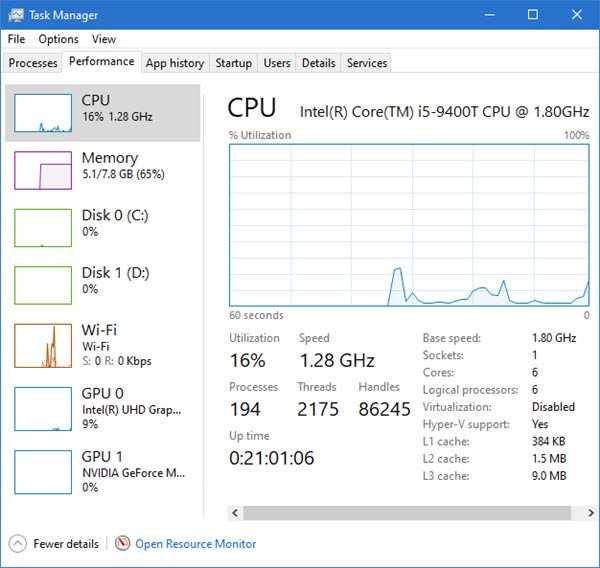
작업 관리자(Task Manager) 를 열고 성능(Performance) 탭 으로 전환합니다 . CPU 코어 수와 메모리 를 기록해 둡니다.
이제 실행(Run) 프롬프트에 MSCONFIG 를 입력하고 Enter 키를 누릅니다. 부팅(Boot) 섹션으로 전환 하고 고급 옵션(Advanced options) 버튼 을 클릭합니다.
프로세서 수 상자를 확인하고 드롭다운에서 사용 가능한 최대값보다 작은 것을 선택합니다. 표시되는 최대 수치는 작업 관리자(Task Manager) 에서 본 것과 동일합니다 .
재부팅(Reboot) 하고 OS에서 사용할 수 있는 프로세서 수와 메모리 양을 확인합니다.
기본 구성으로 컴퓨터를 부팅할 때보다 성능이 느려질 것이라고 확신합니다. 이러한 설정이 있는 이유는 확실하지 않지만 개발자가 실제 하드웨어 구성을 변경하지 않고 낮은 하드웨어 구성에서 응용 프로그램이 어떻게 수행되는지 파악하는 데 도움이 될 것이라고 생각합니다. Windows 에도 동일하게 적용될 수 있습니다 .
이제 다른 섹션을 살펴보겠습니다.
PCI 잠금
PCI 는 컴퓨터에 구성 요소를 추가하기 위한 하드웨어 버스입니다. BIOS 또는 OS 는 리소스 요구 사항을 결정하고 자동으로 할당할 수 있으므로 충돌이 없습니다. 초기에는 Windows가 이 기능을 대신 사용했기 때문에 유용했습니다.
포럼에서 본 바에 따르면 연결된 하드웨어에 문제가 있는 경우가 아니면 선택하지 않는 것이 가장 좋습니다. Windows가 이를 대신할 수 있지만 선택했을 때 BSOD 가 발생한다는 점을 제외하고는 진행하지 않았습니다 .
PCI Lock 을 확인 했고 BSOD 가 표시 되면 안전 모드로 부팅(boot into safe mode) 한 다음 msconfig 를 사용하여 PCI 잠금 을 비활성화합니다 . 고급 부팅 구성(Advanced Boot configuration) 에 들어가려면 부팅 가능한 USB 장치 가 필요할 수 있습니다 .
디버그
Kernel 을 디버깅하는 개발자 옵션이며 , 디버깅 도구가 OS에 연결됩니다. 다시 말하지만 이는 비소비자 옵션이며 그대로 두어야 합니다. 디버그(Debug) 를 선택 하면 디버그(Debug) 포트, 채널(Channel) , USB 대상 이름 및 전송(Baud) 속도 를 포함한 나머지 옵션을 구성할 수 있습니다 . 이것을 사용하는 경우 컴퓨터에서 BitLocker(BitLocker) 및 보안 부팅(Secure Boot) 을 비활성화하거나 일시 중단 해야 합니다.
옵션 중 하나로 /dbgsettings 도 제공하는 Windows 10 의 (Windows 10)bcdedit 도구를 사용하여 수행할 수 있는 작업이 많이 있습니다. 이를 사용하여 드라이버 서명(disable driver signature) 을 비활성화하고 데이터 실행을 활성화 또는 비활성화하는 등의 작업을 수행할 수 있습니다.
최대 메모리(Maximum memory) , 전역 디버그 설정(Global debug settings) 등에 대한 다른 설정도 표시됩니다 .
여기서 한 가지 분명한 것이 있습니다. 이것은 소비자 옵션이 아니며 컴퓨터 속도(speed up computers) 를 높이는 데 사용할 수 있는 방법이 없습니다 . 이러한 고급(Advanced) 옵션은 디버깅 도구이며 내가 기억하는 한 계속 사용되어 왔습니다. Windows 에는 이러한 도구가 많이 있으며 하드웨어 디버깅에 관심이 없다면 사용하지 마십시오.
게시물이 이해하기 쉬웠고 소비자로서 Windows 10 의 (Windows 10)MSCONFIG 에서 고급 부팅 (Boot Advanced) 옵션(Options) 을 사용하면 안 되는 이유를 알 수 있기를 바랍니다 .
Related posts
Windows 10에서 access and use Advanced Startup options 방법
Windows 11/10 시스템 복구 옵션으로 부팅하는 방법
MSConfig or System Configuration Utility Windows 10 란 무엇입니까?
Selective Startup mode에 Selective Startup mode에 삽입 된 Windows 10
Fast Startup 란 무엇이며 Windows 10에서 활성화 또는 비활성화 방법
Windows 10에서 Shutdown and Startup Log를 확인하는 방법
Windows 10에서 활성화 또는 Disable Archive Apps feature을 활성화하는 방법
사용 방법 Charmap and Eudcedit Windows 10의 내장 도구
Windows 10에서 Boot order을 변경하는 방법
Taskbar Windows 10에 표시되지 않는 알림
Windows 11/10에서 Radar Chart을 만드는 방법
방법 해제 Secure Boot에 Windows 11/10
Adjust Monitor Windows 10에서 screen resolution를위한 Monitor
Windows 10의 Windows.edb file은 무엇입니까?
Windows 11/10에서 Start PXE Start PXE을 수정하는 방법
PPS file 란 무엇입니까? PPS Windows 11/10에서 PDF로 변환하는 방법은 무엇입니까?
Windows 10에서 Disk Signature Collision problem을 수정하는 방법
Windows 10에서 Hardware Clean Boot을하는 방법
사용 방법 또는 Windows 11/10에서 Disable Boot Log를 사용하는 방법
Windows On-Screen Keyboard Options and Settings Windows 11/10
